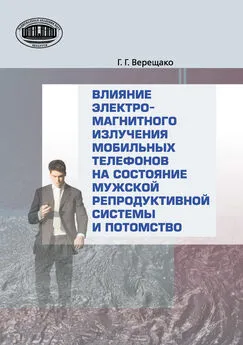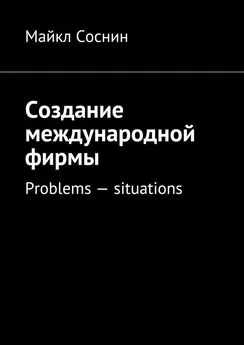Майкл Моррисон - Создание игр для мобильных телефонов
- Название:Создание игр для мобильных телефонов
- Автор:
- Жанр:
- Издательство:неизвестно
- Год:неизвестен
- ISBN:нет данных
- Рейтинг:
- Избранное:Добавить в избранное
-
Отзывы:
-
Ваша оценка:
Майкл Моррисон - Создание игр для мобильных телефонов краткое содержание
Книга «Создание игр для мобильных телефонов» – это практическое руководство, которое поможет разработать и реализовать игру для мобильного телефона.
Книга написана простым языком, не содержит сложной и скучной теории программирования и шаг за шагом знакомит с методикой создания технологии «plug-and-play» применительно к созданию огромного количества игр.
В издание включены подробные описания и примеры кодов для четырех игр, а также информация, необходимая для реализации вашей собственной задумки.
Если вы любите играть в игры и занимаетесь программированием, то эта книга – для вас!
Перевод: К. Михалкин
Создание игр для мобильных телефонов - читать онлайн бесплатно ознакомительный отрывок
Интервал:
Закладка:
В платформе MIDP 2.0 новинкой является поддержка инициализации Over The Air (по сети), или OTA, которая реализует механизм загрузки приложений в мобильные телефоны через беспроводную сеть. Пакет J2ME Wireless Toolkit включает инициализирующий сервер, который позволяет загружать и устанавливать приложение на эмулируемое устройство точно так же, как это будет делать пользователь, загружая приложение на мобильное устройство.
В копилку Игрока
Инициализация (provisioning) – это процесс верификации и установки мидлета на телефон, поддерживающий Java К сожалению, до MIDP 2.0 не было стандарта инициализации мидлетов, поэтому процесс загрузки и инициализации определялся изготовителем телефона.
Использование KToolbar
В этом уроке я часто буду обращаться к среде разработки и показывать, как она улучшает и ускоряет процесс разработки и сборки мидлетов. KToolbar – это самая простая среда визуальной разработки, поддерживающая J2ME. Она настолько проста, что даже не содержит редактора кода. KToolbar сфокусирован на управлении файлами кода и автоматизации процесса сборки и тестирования. Используя приложение KToolbar, вы можете преодолеть необходимость использования командной строки инструментов J2ME и выполнить компиляцию, верификацию и эмуляцию в одной среде. На рис. 2.1 показано приложение KToolbar, в котором открыт проект J2ME.
Рис. 2.1. KToolbar предоставляет минимальные средства для разработки игр на J2ME
Хотя инструмент KToolbar – это минимальная визуальная среда, его достоинство заключается в том, что он бесплатно поставляется вместе с J2ME Wireless Toolkit. Просто помните, что вам придется найти подходящий текстовый редактор (например, Блокнот (Notepad) в операционной системе Windows) для редактирования файлов кода. С другой стороны, если у вас уже есть визуальная среда разработки Java, даже если она не поддерживает J2ME, ее полезно использовать для редактирования файлов кода J2ME.
Управление проектами J2ME
KToolbar предлагает простой способ управления проектами мидлетов и настройками сборки. Когда вы создаете новый проект в KToolbar, он автоматически появляется в папке apps, расположенной в папке установки J2ME Wireless Toolkit. Так, например, если Wireless Toolkit установлен в папке WTK21, то все приложения будут создаваться в папке WTK21\apps. Чтобы создать новый проект, щелкните по кнопке New Project (Новый проект), расположенной на панели инструментов. На рис. 2.2 показано диалоговое окно, в котором запрашивается название проекта и имя класса мидлета.
Рис. 2.2. Чтобы создать новый проект в KToolbar, просто введите имя проекта и название класса мидлетаИмя проекта будет использовано для названия JAR-файла, который устанавливается на мобильный телефон. Помните, что имя проекта может применяться ко всему пакету мидлетов, в то время как имя класса идентифицирует отдельный мидлет внутри пакета. В большинстве случаев в проекте содержится лишь один мидлет, поэтому вы можете использовать одно и то же имя как для класса мидлета, так и для приложения.
Чтобы открыть существующий проект в KToolbar, на панели инструментов щелкните по кнопке Open Project (Открыть проект). Будут отображены проекты, созданные в папке apps, расположенной в папке установки J2ME Wireless Toolkit. На рис. 2.3 показано диалоговое окно Open Project (Открыть проект), в котором вы можете выбрать проект, хранящийся в папке apps.
Рис. 2.3. В KToolbar можно открывать только те проекты, которые находятся в папке apps пакета J2ME Wireless ToolkitaПосле того как проект открыт в KToolbar, вы можете изменить его настройки, для чего щелкните по кнопке Settings (Настройки), расположенной на панели инструментов. Откроется диалоговое окно Settings (Настройки), показанное на рис. 2.4.
Рис. 2.4. Диалоговое окно Settings (Настройки) инструмента KToolbar предоставляет вам доступ к большому числу настроек проектаПока настройки проекта не очень важны, поскольку в большинстве случаев подходят и настройки по умолчанию. Возможно, единственное, чему стоит уделить внимание, так это закладке MIDlet, на которой показаны мидлеты, входящие в состав проекта. На рис. 2.5 показаны три различных мидлета, содержащихся внутри одного проекта.
Рис. 2.5. Проект в KToolbar может состоять из нескольких мидлетов, при этом проект представляет собой пакет мидлетовИгровой проект, показанный на рис. 2.5, содержит две игры-головоломки и игру Worm. Давайте, используя KToolbar, откомпилируем и упакуем эти игры, а потом протестируем их.
Сборка мидлета
Теперь вы подошли, вероятно, к самой трудной части главы: компиляции примера мидлета игры. На самом деле мы будем компилировать все три мидлета игр, входящие в проект J2ME Wireless Toolkit. Я пошутил, говоря, что это будет очень сложно. Достаточно щелкнуть по кнопке Build (Собрать), расположенной на панели инструментов, и проект будет собран. На рис. 2.6 показан процесс сборки в KToolbar.
Рис. 2.6. Использовать KToolbar для сборки мидлетов или их пакетов очень просто, для этого щелкните по кнопке Build (Собрать), расположенной на инструментальной панелиХотя процесс сборки включает в себя несколько отдельных шагов, они обычно выполняются так быстро, что их очень трудно различить. На рис. 2.6 показана завершающая стадия построения проекта. Теперь у вас есть верифицированный, откомпилированный и собранный пакет мидлетов, который можно установить и запустить на мобильном телефоне или протестировать в эмуляторе J2ME.
Тестирование игрового мидлета
Эмулятор J2ME бесценен при тестировании мидлетов игр в процессе разработки. Эмулятор целесообразно использовать ввиду трудностей, возникающих при загрузке кода на реальное устройство снова и снова. Намного эффективнее тестировать мидлеты на настольном компьютере, а к проверке работы на реальных устройствах переходить на поздних этапах отладки.
Чтобы запустить эмулятор J2ME в KToolbar, на инструментальной панели щелкните по кнопке Run (Запустить). На рис. 2.7 показано, как игры из пакета мидлетов отображаются в эмуляторе.
Рис. 2.7. По умолчанию в эмуляторе J2ME имитируется телефон с разноцветной лицевой панелью и экраном с размерами 180х210Как показано на рис. 2.7, эмулятор J2ME отображает изображение телефона, на экране которого выводится состав тестируемого пакета мидлетов. Чтобы запустить одно из приложений мидлета, выберите нужный, щелкая мышью по кнопкам телефона, после чего нажмите кнопку Launch (Запустить). Вы можете также использовать клавиши со стрелками на клавиатуре компьютера, после чего нажать клавишу Enter (Ввод). На рис. 2.8 показана игра Worm при ее выполнении в эмуляторе с настройками телефона по умолчанию.
Рис. 2.8. Игра Worm – хороший пример простого игрового мидлетаПример игры Worm – это вариация известной игры Snake, о которой вы узнали в предыдущей главе. Поиграйте немного в игру и поэкспериментируйте с эмулятором. Когда закончите и закроете окно эмулятора, попробуйте другую конфигурацию устройства, которую можно выбрать из выпадающего меню инструмента KToolbar. На рис. 2.9 показана игра PushPuzzle, эмулированная на устройстве с конфигурацией Qwerty.
Читать дальшеИнтервал:
Закладка: